图书馆系统需求分析用例规约.docx
《图书馆系统需求分析用例规约.docx》由会员分享,可在线阅读,更多相关《图书馆系统需求分析用例规约.docx(26页珍藏版)》请在冰豆网上搜索。
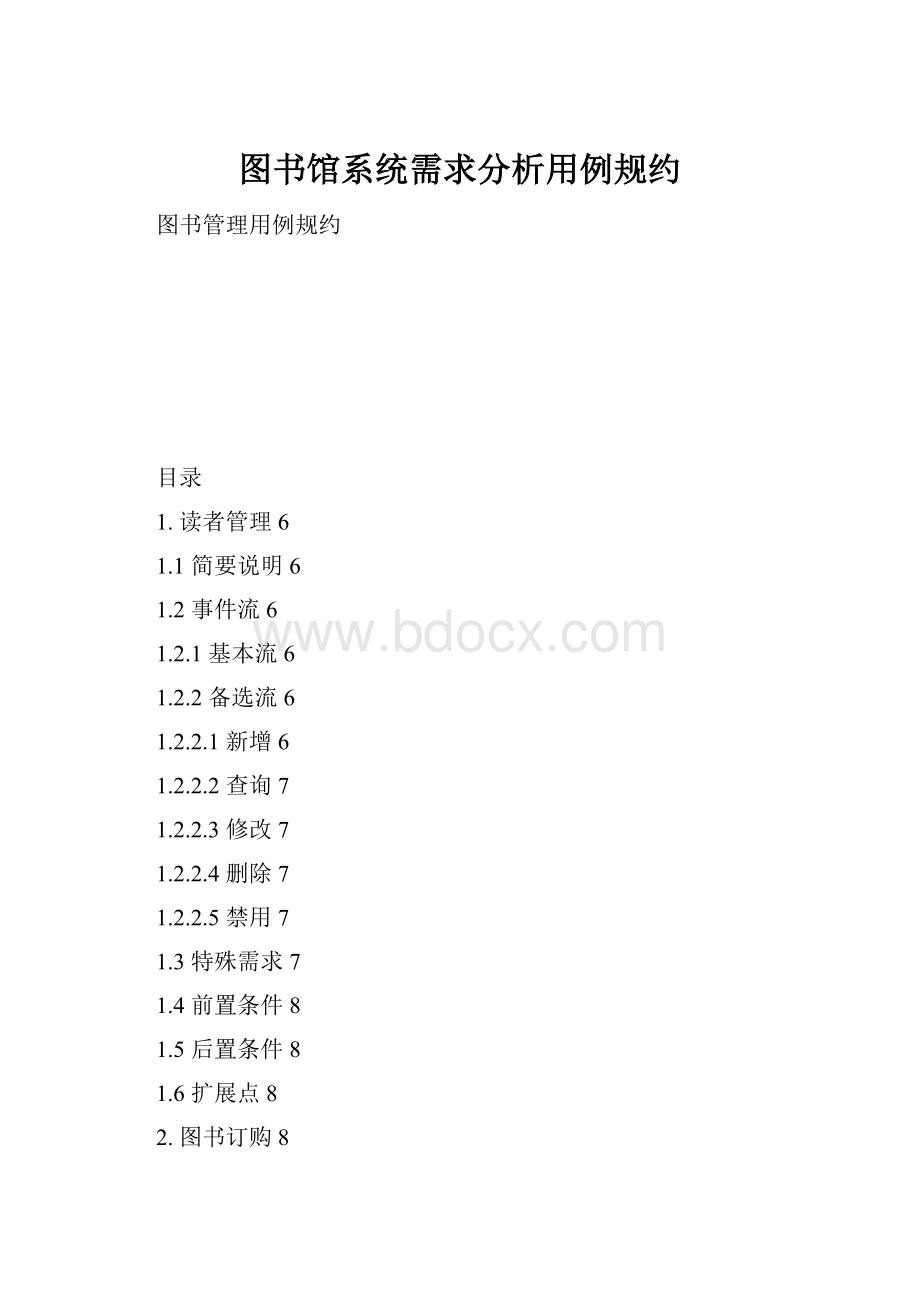
图书馆系统需求分析用例规约
图书管理用例规约
目录
1.读者管理6
1.1简要说明6
1.2事件流6
1.2.1基本流6
1.2.2备选流6
1.2.2.1新增6
1.2.2.2查询7
1.2.2.3修改7
1.2.2.4删除7
1.2.2.5禁用7
1.3特殊需求7
1.4前置条件8
1.5后置条件8
1.6扩展点8
2.图书订购8
2.1填写请购单8
2.1.1简要说明8
2.1.2事件流8
2.1.2.1基本流8
2.1.2.2备选流9
2.1.2.2.1新增9
2.1.2.2.2修改9
2.1.2.2.3删除9
2.1.3特殊需求9
2.1.4前置条件9
2.1.5后置条件10
2.1.6扩展点10
2.2审核请购单10
2.2.1简要说明10
2.2.2事件流10
2.2.2.1基本流10
2.2.2.2备选流10
2.2.2.2.1回退10
2.2.2.2.2通过10
2.2.3特殊需求11
2.2.4前置条件11
2.2.5后置条件11
2.2.6扩展点11
2.3填写采购申请单11
2.3.1简要说明11
2.3.2事件流11
2.3.2.1基本流11
2.3.2.2备选流12
2.3.2.2.1新增12
2.3.2.2.2修改12
2.3.2.2.3删除12
2.3.2.2.4注销12
2.3.3特殊需求13
2.3.4前置条件13
2.3.5后置条件13
2.3.6扩展点13
2.4分管领导审批13
2.4.1简要说明13
2.4.2事件流13
2.4.2.1基本流13
2.4.2.2备选流13
2.4.2.2.1回退13
2.4.2.2.2通过14
2.4.3特殊需求14
2.4.4前置条件14
2.4.5后置条件14
2.4.6扩展点14
3.登记入库14
3.1简要说明14
3.2事件流14
3.2.1基本流14
3.2.2备选流15
3.3特殊需求15
3.4前置条件15
3.5后置条件15
3.6扩展点15
4.借阅登记15
4.1简要说明15
4.2事件流15
4.2.1基本流15
4.2.2备选流16
4.3特殊需求16
4.4前置条件16
4.5后置条件16
4.6扩展点16
5.还书登记16
5.1简要说明16
5.2事件流16
5.2.1基本流16
5.2.2备选流16
5.3特殊需求17
5.4前置条件17
5.5后置条件17
5.6扩展点17
6.赔偿登记17
6.1简要说明17
6.2事件流17
6.2.1基本流17
6.2.2备选流17
6.3特殊需求17
6.4前置条件17
6.5后置条件17
6.6扩展点18
7.图书信息18
7.1.1简要说明18
7.1.2事件流18
7.1.2.1基本流18
7.1.2.2备选流18
7.1.2.2.1图书查询18
7.1.2.2.2借阅图书查询18
7.1.2.2.3赔偿登记查询19
7.1.3特殊需求19
7.1.4前置条件19
7.1.5后置条件19
7.1.6扩展点19
用例规约
图书管理用例图如下:
图书管理分为以下八个用例:
■读者管理
■图书订购
■图书入库
■借阅登记
■还书登记
■赔偿登记
■图书查询
1.读者管理
1.1简要说明
读者管理包括读者基本信息管理和权限信息管理。
读者包括在职员工、离退休员工、临时聘用员工、局外人员四类人员,图书管理员可以新增、修改、删除和禁用读者信息;图书管理员可以设置读者权限,读者权限包括图书借阅最大数量和图书借阅最长期限,这两点权限信息属于读者基本信息。
读者管理用例的主角是图书管理员和读者。
1.2事件流
图书管理员选择“读者管理”活动,用例开始。
1.2.1基本流
1、图书管理员选择“读者管理”,提交“读者管理”请求;
2、列表方式显示出读者摘要信息,摘要信息包括:
姓名、IC卡号、科室、职务、联系电话,图书管理员可用导航浏览,选择“姓名”弹出该读者详细信息模式窗口,其它业务操作如下:
1、新增:
系统具体执行见“备选流2.2.2.1新增”
2、查询:
系统具体执行见“备选流2.2.2.2查询”
3、修改:
系统具体执行见“备选流2.2.2.3修改”
4、删除:
系统具体执行见“备选流2.2.2.4删除”
5、禁用:
系统具体执行见“备选流2.2.2.5禁用”
3、业务操作完成后用例结束。
1.2.2备选流
读者管理基本流中抽取出六个备选流:
新增、查询、修改、删除、禁用。
1.2.2.1新增
1、图书管理员选择“新增”,提交“新增”请求;
2、系统弹出“新增读者信息”空白模式窗口;
3、读者信息包括:
姓名、IC卡号、科室、职务、联系电话、手机、备注等;
4、根据读者分类有以下两种情况:
1、若新增读者属于局外人员则需输入姓名、科室、职务、联系电话、手机等信息。
2、若新增读者属于正式员工(在职员工、离退休员工)或临时聘用员工,则通过定位查询来输入姓名、科室、职务、联系电话、手机等信息,选择“选择员工”弹出“选择员工”模式窗口,然后通过“正式员工、临时聘用员工”以及“姓名”等联合检索条件查询,定位后“确定”系统自动引入姓名、科室、职务、联系电话、手机等信息;
5、读者信息输入完毕后,选择“保存”提交,系统验证数据有效性,如验证不成功,针对所提示错误信息修正输入数据,验证成功把默认数据(图书借阅最大数量、图书借阅最长期限)同时保存,图书管理员也可以设置当前读者的借阅权限(图书借阅最大数量和图书借阅最长期限);
6、若继续新增,则重复㈠㈡㈢㈣㈤步骤。
1.2.2.2查询
1、在读者信息列表页选择检索条件(姓名、电话号码),并输入相应查询内容,选择“查询”提交;
2、系统把检索结果列表显示,选择“姓名”弹出该读者详细信息模式窗口;
3、若继续查询,则重复㈠㈡步骤。
1.2.2.3修改
1、选中要修改的读者后,选择“修改”,提交“修改”请求,也可以先执行2.2.2.2查询操作,然后选择“修改”;
2、系统弹出“修改读者信息”模式窗口,并显示当前读者信息;
3、修改相应数据后,选择“保存”提交,系统验证数据有效性,如验证不成功则根据错误提示重新输入,验证成功后保存数据并关闭“修改读者信息”模式窗口;
4、若继续修改,则重复㈠㈡㈢步骤。
1.2.2.4删除
1、首先执行2.2.2.2查询操作,选中要删除的读者后,选择“删除”,提交“删除”请求;
2、系统在图书借阅信息中检索是否有该读者的图书借阅信息,如存在则系统提示“不能删除有图书借阅信息的读者”,反之,则系统提示“该读者删除成功”并刷新读者信息列表页;
3、若继续删除,则重复㈠㈡步骤。
1.2.2.5禁用
1、首先执行2.2.2.2查询操作,选中要禁用的读者后,选择“禁用”,提交“禁用”请求;
2、系统弹出“禁用读者信息”模式窗口,并显示当前读者信息;
3、选择“禁用”原因后,“保存”提交,系统保存后关闭“禁用读者信息”模式窗口;
4、若继续禁用,则重复㈠㈡㈢步骤。
1.3特殊需求
IC卡做为读者标识。
1.4前置条件
图书管理员登录系统。
1.5后置条件
无
1.6扩展点
无
2.图书订购
员工在线填写图书请购单后由图书管理员审核,审核后生成图书采购申请单,分管领导审批后由图书管理员负责购买,图书管理员可以填写采购申请单,分管领导审批后由图书管理员负责购买。
图书订购的主角有三个:
员工、图书管理员、分管领导。
图书订购流程图如下:
从“图书订购”流程图中可抽取出五个子用例:
填写请购单、审核请购单、填写采购申请单、办公室主任审批、分管领导审批
2.1填写请购单
2.1.1简要说明
员工在线填写图书请购单,内容包括:
图书名称、出版社、作者、价格、订购人(系统自动识别)、订购部门、订购日期等,填好后提交给图书管理员审核。
填写请购单的主角是员工。
2.1.2事件流
员工选择“填写请购单”,用例开始。
2.1.2.1基本流
1、员工选择“填写请购单”,提交“填写请购单”请求;
2、显示“填写请购单”窗口并列表显示请购单信息(已填写未提交、已提交审核未通过),两种状态的请购单信息通过选择分别列出,审核未通过的原因只能查看不能修改;
3、请购单信息包括:
请购单编码(系统自动生成)、订购部门、订购人、订购日期、订购原因、备注,和图书明细包括:
图书名称、出版社、作者、单价、数量等,图书明细包括:
新增,修改,删除;
4、请购单信息输入操作见备选流;
1、新增:
系统具体执行见“备选流4.1.2.2.1新增”
2、修改:
系统具体执行见“备选流4.1.2.2.3修改”
3、删除:
系统具体执行见“备选流4.1.2.2.4删除”
4、注销:
系统具体执行见“备选流4.1.2.2.5注销”
5、选择“提交”,系统把选中的请购单提交给图书管理员审核,此用例结束。
6、若继续填写请购单,则重复㈣㈤㈥步骤。
2.1.2.2备选流
填写请购单基本流中抽取出六个备选流:
请购单信息:
新增、修改、删除、注销、查询(实际操作意义不大不实现);
2.1.2.2.1新增
1、员工在“填写请购单”信息区选择“新增”,提交“新增”请求;
2、系统弹出“新增请购单”空白模式窗口;
3、请购单信息包括:
请购单编码(系统自动生成)、订购部门、订购人(当前登录用户)、订购日期、订购原因、备注,在请购单的图书明细信息区选择“新增”,提交“新增”请求,包括:
图书名称、出版社、作者、单价、数量等,重复“新增”则输入多条图书,也可以修改或删除订购图书信息;
4、请购单信息输入完毕后,选择“保存”提交,系统验证数据有效性,如验证不成功,针对所提示错误信息修正输入数据,验证成功关闭“新增请购单”窗口;
5、若继续新增请购单,则重复㈠㈡㈢㈣步骤。
2.1.2.2.2修改
1、员工在“填写请购单”信息区列表选中要修改的请购单,提交“修改”请求;
2、系统弹出“修改请购单”模式窗口,并显示当前请购单信息;
3、修改相应数据后,选择“保存”提交,系统验证数据有效性,如验证不成功则根据错误提示重新输入,验证成功后保存数据并关闭“修改请购单”模式窗口同时刷新请购单信息列表;
4、若继续修改,则重复㈠㈡㈢步骤。
2.1.2.2.3删除
1、员工在“填写请购单”信息区列表选中要删除的请购单,提交“删除”请求;
2、若选中的请购单属于审核未通过,系统提示“不能删除审核未通过的请购单”;
3、删除后刷新请购单列表信息同时系统提示“编号为XXX的请购单已删除!
”;
4、若继续删除,则重复㈠㈡㈢步骤。
2.1.3特殊需求
无
2.1.4前置条件
员工登录系统。
2.1.5后置条件
无
2.1.6扩展点
无
2.2审核请购单
2.2.1简要说明
图书管理员查看员工提交后的图书请购单,审核不通过注明原因并回退,审核通过则生成图书采购申请单并提交给分管领导审核。
审核请购单的主角是图书管理员。
2.2.2事件流
图书管理员选择“审核请购单”,用例开始。
2.2.2.1基本流
1、图书管理员选择“审核请购单”,提交“审核请购单”请求;
2、显示“审核请购单”窗口并列表显示请购单信息(首次提交未审核、修改后提交未审核、审核未提交),三种状态的请购单信息通过选择分别列出;
3、针对首次提交未审核、修改后提交未审核两种状态的请购单进行审核;
4、根据审核情况见备选流:
1、回退:
系统具体执行见“备选流2.2.2.2.1回退”
2、通过:
系统具体执行见“备选流2.2.2.2.2通过”
5、若继续审核请购单,则重复㈠㈡㈢㈣步骤。
2.2.2.2备选流
审核请购单基本流中抽取出二个备选流:
回退、通过。
2.2.2.2.1回退
1、图书管理员查看首次提交未审核、修改后提交未审核两种状态的请购单信息后,选中要回退的请购单,提交“回退”请求;
2、系统弹出“回退请购单”模式窗口并显示当前请购单信息;
3、图书管理员输入“回退”原因后,选择“保存”提交;
4、系统关闭“回退请购单”模式窗口并刷新待审请购单列表;
5、若继续回退,则重复㈠㈡㈢㈣步骤。
2.2.2.2.2通过
1、图书管理员查看首次提交未审核、修改后提交未审核两种状态的请购单信息后,选中要审核通过的请购单,提交“通过”请求;
2、系统接收“审核通过”请求后提示“审核通过完成”并刷新待审请购单列表并提交给分管领导审核;
3、若继续审核通过,则重复㈠㈡步骤。
2.2.3特殊需求
无
2.2.4前置条件
图书管理员登录系统。
2.2.5后置条件
无
2.2.6扩展点
无
2.3填写采购申请单
2.3.1简要说明
图书管理员根据需要填写“采购申请单”,然后提交给分管领导。
填写采购申请单的主角是图书管理员。
2.3.2事件流
图书管理员选择“填写采购申请单”,用例开始。
2.3.2.1基本流
1、图书管理员选择“填写采购申请单”,提交“填写采购申请单”请求;
2、显示“填写采购申请单”窗口并列表显示出采购申请单单信息(已填写未提交、审批未通过),两种状态的请购单信息通过选择分别列出,审核未通过原因只能查看不能修改;
3、采购申请单信息包括:
申请单编码(系统自动生成)、总金额、申请人、申请日期、申请原因、备注和图书明细包括:
图书名称、出版社、作者、单价、数量等,图书明细包括:
新增,修改,删除;
4、采购申请单信息具体操作见备选流:
1、新增:
系统具体执行见“备选流4.3.2.2.1新增”
2、修改:
系统具体执行见“备选流4.3.2.2.2修改”
3、删除:
系统具体执行见“备选流4.3.2.2.3删除”
4、注销:
系统具体执行见“备选流4.3.2.2.4注销”
5、在采购申请单信息输入区选中采购申请单后选择“提交”,系统提交采购申请单进行审批同时刷新采购申请单列表;
6、若继续填写采购申请单,则重复㈠㈡㈢㈣㈤步骤。
2.3.2.2备选流
填写采购申请单基本流中抽取出六个备选流:
申请单信息:
新增、修改、删除、注销、查询(实际操作意义不大不实现);
2.3.2.2.1新增
1、图书管理员在采购申请单信息区选择“新增”,提交“新增”请求;
2、系统弹出“新增采购申请单”空白模式窗口,采购申请单分明细,采购申请单信息包括:
申请单编码(系统自动生成)、总金额、申请人、申请日期、申请原因、备注,总金额,图书名称、出版社、作者、单价、数量;
3、信息输入完毕后,
1、选择“保存”提交,系统验证数据有效性,如验证不成功,针对所提示错误信息修正输入数据,验证成功刷新采购申请单列表同时清空当前窗口信息;
4、若继续新增,则重复㈠㈡㈢步骤。
2.3.2.2.2修改
1、图书管理员在采购申请单信息区选中要修改的采购申请单后,选择“修改”,提交“修改”请求
2、系统弹出“修改采购申请单”模式窗口,并显示当前采购申请单信息;
3、修改相应数据后,选择“保存”提交,系统验证数据有效性,如验证不成功则根据错误提示重新输入,验证成功后保存数据并关闭“修改采购申请单”模式窗口;
4、若继续修改,则重复㈠㈡㈢步骤。
2.3.2.2.3删除
1、图书管理员在采购申请单信息区选中要修改的采购申请单后,提交“删除”请求;
2、若选中的采购申请单属于审核未通过,系统提示“不能删除审核未通过的采购申请单”;
3、删除后刷新采购申请单列表信息同时系统提示“编号为XXX的采购申请单已删除!
”;
4、若继续删除,则重复㈠㈡㈢步骤。
2.3.2.2.4注销
1、图书管理员在“审核未通过”的采购申请单列表中选中要注销的采购申请单,选择“注销”,提交“注销”请求;
2、若选中的采购申请单属于已填写未提交,系统提示“不能注销已填写未提交的采购申请单”;
3、系统弹出“注销采购申请单”模式窗口,并显示采购申请单信息;
4、输入“注销”原因后,选择“保存”提交,保存后关闭“注销采购申请单”模式窗口;
5、若继续注销,则重复㈠㈡㈢㈣步骤。
2.3.3特殊需求
无
2.3.4前置条件
图书管理员登录系统。
2.3.5后置条件
无
2.3.6扩展点
无
2.4分管领导审批
2.4.1简要说明
分管领导查看图书管理员提交后的图书采购申请单,审核不通过注明原因并回退,审核通过则提交给图书管理员购买。
审核图书采购申请单的主角是分管领导。
2.4.2事件流
分管领导选择审核用例并选择“审核采购申请单”,用例开始。
2.4.2.1基本流
1、分管领导选择审核用例后选择“审核采购申请单”,提交“审核采购申请单”请求;
2、显示“审核采购申请单”窗口并列表显示采购申请单信息(首次提交未审核、修改后提交未审核、审核未提交),三种状态的采购申请单信息通过选择分别列出;
3、针对首次提交未审核、修改后提交未审核两种状态的采购申请单进行审核;
4、根据审核情况见备选流:
1、回退:
系统具体执行见“备选流2.4.2.2.1回退”
2、通过:
系统具体执行见“备选流2.4.2.2.2通过”
5、若继续审核采购申请单,则重复㈠㈡㈢㈣步骤。
2.4.2.2备选流
审核采购申请单基本流中抽取出二个备选流:
回退、通过。
2.4.2.2.1回退
1、分管领导查看首次提交未审核、修改后提交未审核两种状态的采购申请单信息后,选中要回退的采购申请单,提交“回退”请求;
2、系统弹出“回退采购申请单”模式窗口并显示当前采购申请单信息;
3、分管领导输入“回退”原因后,选择“保存”提交;
4、系统关闭“回退采购申请单”模式窗口并刷新待审采购申请单列表;
5、若继续回退,则重复㈠㈡㈢㈣步骤。
2.4.2.2.2通过
1、分管领导查看首次提交未审核、修改后提交未审核两种状态的采购申请单信息后,选中要审核通过的采购申请单,提交“通过”请求;
2、系统接收“审核通过”请求后提示“审核通过完成”并刷新待审采购申请单列表;
3、若继续审核通过,则重复㈠㈡步骤。
2.4.3特殊需求
无
2.4.4前置条件
分管领导登录系统。
2.4.5后置条件
无
2.4.6扩展点
无
3.登记入库
3.1简要说明
新购图书要先登记,登记信息包括:
条形码、财产登记号等,在登记过程中,可进行新增、修改、删除操作,审核后才能入库。
条形码:
图书管理员自己设定的编码规则,通过WPS软件生成的12位编码。
财产登记号:
从00000001开始的8位的流水号。
图书登记的主角是图书管理员。
3.2事件流
图书管理员选择“登记入库”,用例开始。
3.2.1基本流
1、图书管理员选择“登记入库”,提交“登记入库”请求;
1、系统弹出“登记入库”空白模式窗口,图书登记信息包括:
条形码、财产登记号、分类号、书名、作者、译者、开本项、装帧、版次、出版日期、出版者、出版地、isbn号、页数、丛书项、价格、优惠价、关键词、卷号、分卷书名、分卷分类号、来源、入库时间;
2、图书信息输入完毕后,
1、选择“保存”提交,系统验证数据有效性,如验证不成功,针对所提示错误信息修正输入数据,验证成功刷新图书登记列表同时清空当前窗口图书信息;
3、若继续新增图书,则重复㈠㈡㈢步骤。
3.2.2备选流
3.3特殊需求
无
3.4前置条件
图书管理员登录系统。
3.5后置条件
无
3.6扩展点
无
4.借阅登记
4.1简要说明
读者刷卡,系统检索并判断该读者图书数量及借阅期限权限能否再借阅,如可借阅,图书管理员通过读码器读取图书上的条形码进行登记。
借阅登记的主角是图书管理员和读者。
4.2事件流
图书管理员选择“借阅登记”,用例开始。
4.2.1基本流
1、图书管理员选择“借阅登记”,提交“借阅登记”请求;
2、系统显示“借阅登记”空白窗口;
3、读者刷卡后,如身份验证失败则系统提示“读者身份验证失败,重新刷卡”,身份验证成功后系统列表显示出该读者在借图书信息,选择“姓名”显示该读者信息及图书数量及借阅期限的权限;
4、可通过选择“读者”来引入IC卡号,选择“选择读者”弹出“选择读者”窗口,列表显示出读者信息,通过“姓名”、“科室”等检索条件定位查询该读者信息,选择“确定”引入该读者的IC卡号,当然,也可以手动输入IC卡号;
5、图书管理员判断读者权限是否可再借,如不能再借,则提示“不能再借图书”,如可以再借,图书管理员通过条形码阅读器扫描借阅图书,系统自动把该图书信息及读者、借阅日期、到期日期添加到借阅信息中。
6、若继续进行“借阅登记”,则重复㈤步骤。
4.2.2备选流
无
4.3特殊需求
无
4.4前置条件
图书管理员登录系统,系统中有当前读者信息。
4.5后置条件
无
4.6扩展点
无
5.还书登记
5.1简要说明
读者刷卡后,系统列表显示出该读者在借图书信息,图书管理员通过读码器读取图书上的条形码登记还书信息,系统自动从书库中检索该图书并注明归还。
还书登记的主角是图书管理员和读者。
5.2事件流
图书管理员选择“还书登记”,用例开始。
5.2.1基本流
1、图书管理员选择“还书登记”,提交“还书登记”请求;
2、系统显示“还书登记”空白窗口;
3、读者刷卡后,如身份验证失败则系统提示“读者身份验证失败,重新刷卡”,身份验证成功后系统列表显示出该读者在借图书信息;
4、可通过选择“读者”来引入IC卡号,选择“选择读者”弹出“选择读者”窗口,列表显示出读者信息,通过“姓名”、“科室”等检索条件定位查询该读者信息,选择“确定”引入该读者的IC卡号,当然,也可以手动输入IC卡号;
5、图书管理员通过条形码阅读器扫描归还图书,系统自动从借阅信息中定位该图书并注明归还同时在书库中检索该图书并注明归还,如不能检索到该图书则系统提示“条形码不符,重新扫描”。
6、若继续“还书登记”,则重复㈤步骤。
5.2.2备选流
无
5.3特殊需求
无
5.4前置条件
图书管理员登录系统,读者有图书借阅信息。
5.5后置条件
无
5.6扩展点
无
6.赔偿登记
6.1简要说明
图书管理员登记赔偿信息(图书、赔款)及是否需要注销图书,读者刷卡后赔偿登记生效。
赔偿登记登记主角是图书管理员。
6.2事件流
图书管理员选择“赔偿登记”,用例开始。
6.2.1基本流
1、图书管理员选择“赔偿登记”,提交“赔偿